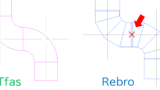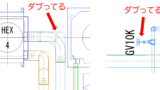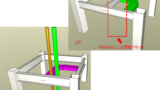今回はTfasデータをRebroに変換する方法と、変換するとどうなってしまうか?を紹介します。
やり方は、Tfas→IFC→Rebroでやってみます。(他にも方法はあり)
残念ながら、TfasからRebroへの直接変換はできません。
TfasからRebro変換のやり方
STEP1
TfasデータをIFCファイルで保存します。
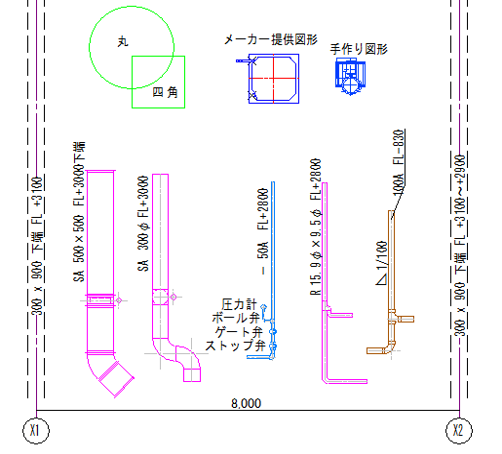
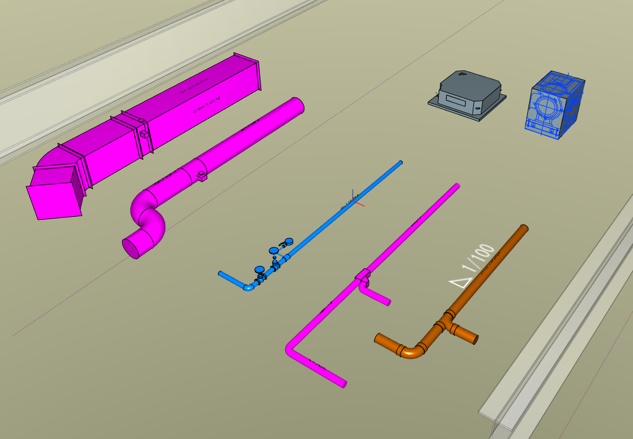
STEP2
Rebroで、そのIFCファイルを開きます。
以下のようなポップアップで「通り芯を読み込む」に☑を入れます。
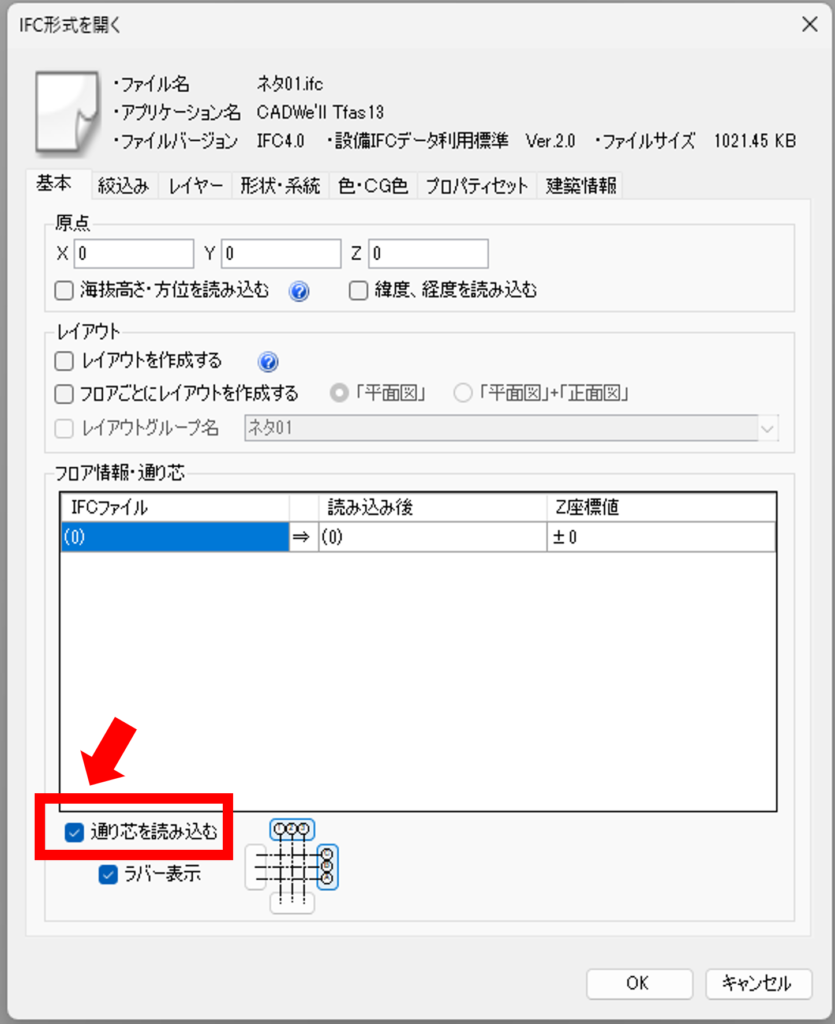
STEP3
OKすると、以下のようなメッセージが出て読み込まれます。
特に配管の継手やバルブ類がTfas、IFC、Rebroによって少し違うので このような部材の置き換えが発生します。
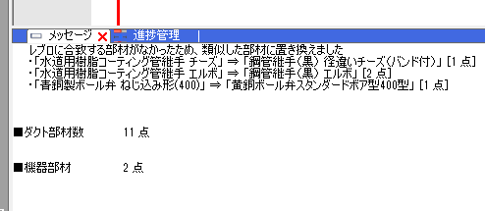
Rebroに変換したものがコレです。
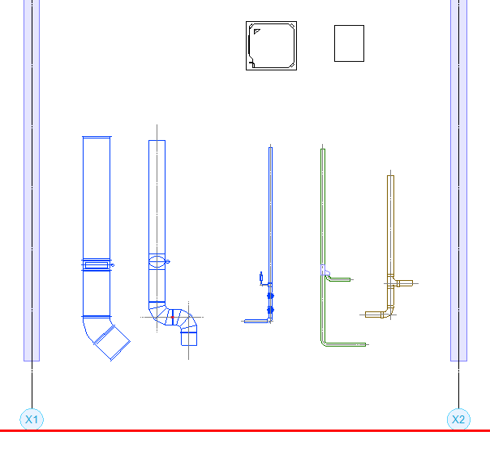
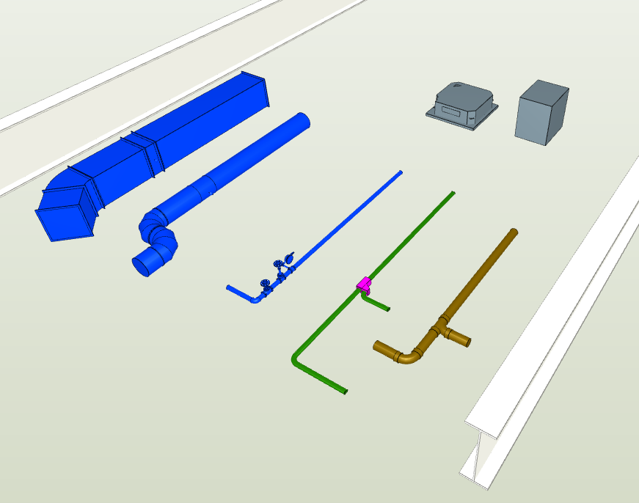
データとして消えてしまうもの
①文字、寸法、2D図形
これらは、IFCでは保存されないので消えてしまいます。
②手作り機器(Tfasで単純に5面図登録した機器)
ただの四角(3Dは立方体)になってしまいます。
データとして残るもの
①配管、ダクトの3D形状、属性情報(用途、サイズ、高さ、勾配等)
傍記は消えていますが、属性情報は残っているため、Rebroで「サイズ記入」 をする必要があります。
②メーカー提供機器の3D形状、属性情報
プロパティを見るとちゃんと型番、能力等の属性情報も残っています。
ただし、接続口情報は消えています。
Rebro用のメーカー提供機器に置き換えたほうが、あとあと便利だと思います。
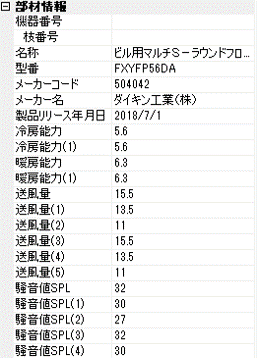
③通り芯
ちゃんとラバー表示もされます。
④鉄骨梁(H鋼)
X1通りは水平梁で、こちらは「H鋼梁」と認識されます。
X2通りは傾斜をつけた梁で、こちらは「ポリメッシュ」となりました。
梁として認識してもらったほうが便利なのですが仕方ないです。
多少、化けるもの
①圧力計
なぜか、向きがひっくり返って、さらに横にもなっています・・・
②ボール弁
ハンドルの向きが逆になりました!
③冷媒分岐管
3Dの汎用図形になってしまいます。
冷媒が接続されていない状態なので 「系統選択」等の便利な機能が使えないのでRebroの分岐管に置き換えたほうがいいと思います。

スパイラルダクトの「×」
スパイラルダクトのエルボとエルボの間に「×」が出ました。 これは継手の差込代が足りず、「厳密には、差込代が足りませんよ」ということです。
ただ、「系統選択」できるので、図面上は接続されています。
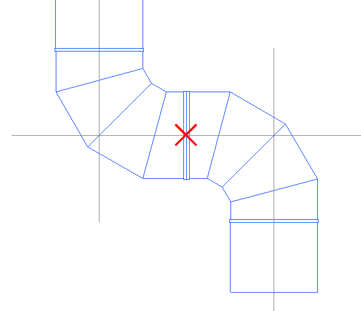
この「×」については、こちらのブログで紹介しています。
IFCとは
IFCはBIMの国際的なデータ規格、ファイル形式です。 通り芯、階層、要素タイプ、レイヤー、プロパティなどの情報が保存できます。 図形は3Dデータのみです。
レイヤーについて
もともとのTfasデータのファイル名「ネタ01」がレイヤーグループ名となり分類されます。
ただし、「ネタ01.ifc]と「ネタ01.ifc(設備)」という2つのグループができました。
IFC側で「設備」として認識されたものと、それ以外の建築、汎用図形にわかれているように感じました。
DWGデータを読み込むときも同じですが、このようにRebroは読み込んだ外部データ のファイル名でレイヤーグループを作ってくれるので非常に便利です。
勝手に同じ名前のレーヤー名に入り込んでしまうと訳が分からなくなるので。
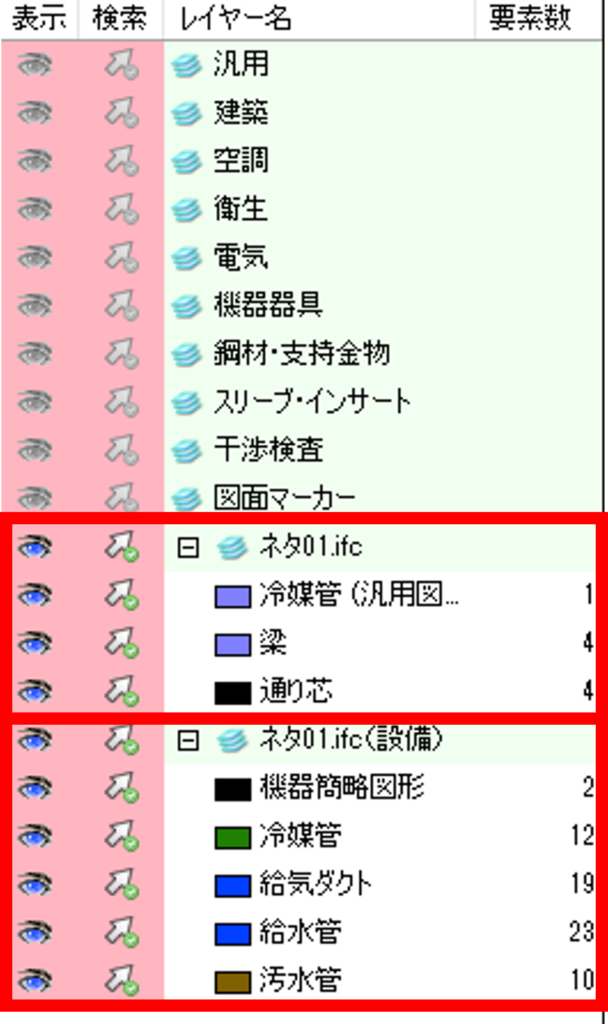
レイヤーは常に使うので、画面右側に常時表示させておくと便利です。
このピンを立てて常時表示させます。
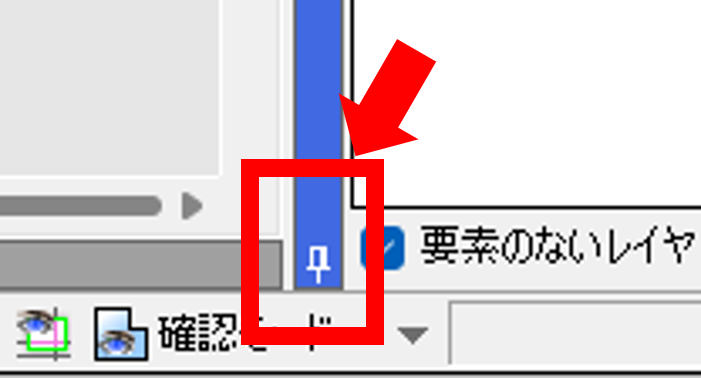
まとめ
今回のように、3DデータはIFCに変換すれば、ほぼほぼ(?)使えそうです。ここからRebroで整理して修正するのは、ひと手間かかりますが。
2Dデータについては、DWGに変換して読み込んで、IFCデータと重ね合わせることになります。もちろん建築図は、この方法でいいのですが、傍記や寸法はあまりおすすめしません。
なぜなら、要素と紐づいていないからです。要素(配管やダクト)を移動したり、サイズ変更したときに連動しません。
参考に、こちらのブログもぜひご覧ください。